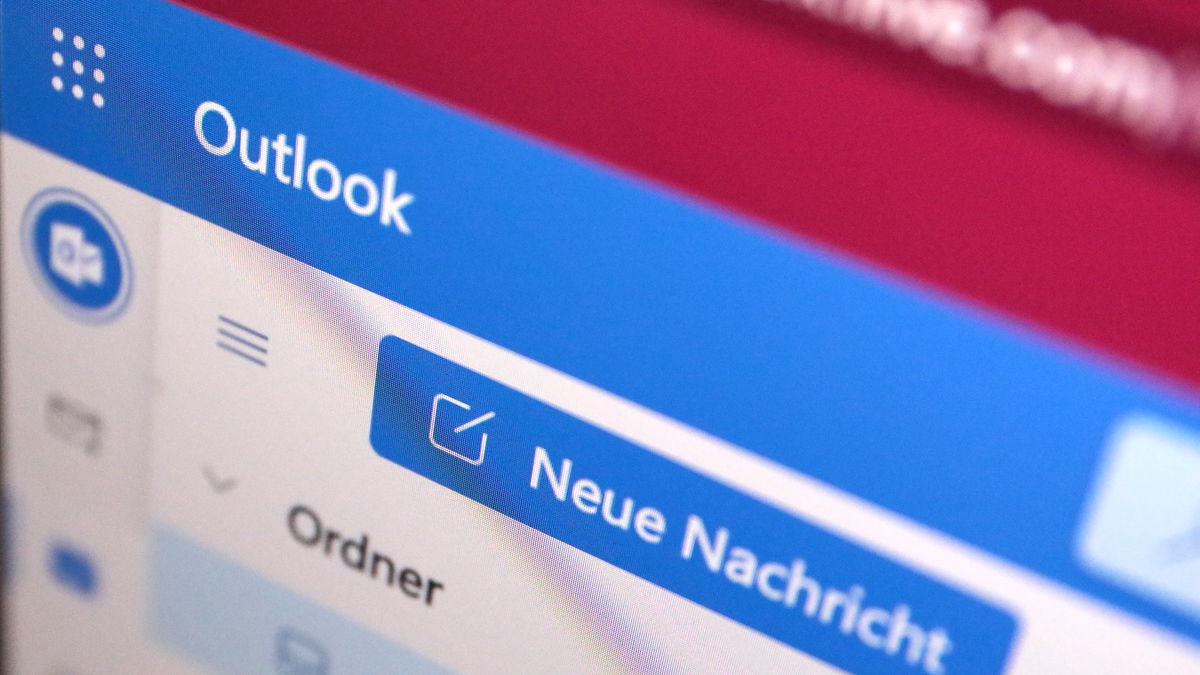Mails sind schnell geschickt. Schnell schleichen sich dann aber auch peinliche Fehler ein. Wir zeigen Euch, wie Ihr Euch davor schützen könnt.
Unvollständige Inhalte, falsche Adressaten, viel kann bei einer E-Mail schief gehen. Spätestens, wenn Ihr schon einmal eine Mail privat an den Absender zu beantworten meintet, stattdessen aber auf Alle Antworten geklickt habt und die E-Mail dann abgeschickt habt, wünscht Ihr Euch ein wenig mehr Sicherheit.
Zurückziehen von E-Mails: Funktioniert nicht immer
Wenn Ihr eine E-Mail versehentlich verschickt habt, dann habt Ihr unter bestimmten Bedingungen die Möglichkeit, diese zurückzurufen.
Der Rückruf einer E-Mail löscht diese aus dem Posteingang des Empfängers, dieser bemerkt gar nicht, dass er eine E-Mail bekommen hat, die dann plötzlich weg ist. Tatsächlich geht das aber nur, wenn dieser die Nachricht noch nicht gelesen hat, sein E-Mail-Programm also die Mail noch nicht abgerufen hat oder der Empfänger sie noch nicht geöffnet hat.
Noch wichtiger: Ein Rückruf funktioniert nur dann, wenn Sender und Empfänger auf demselben E-Mail-Server (meistens also in derselben Firma/Organisation) sind. Wenn Ihr die E-Mail an andere Server geschickt habt, solltet Ihr den Rückruf gar nicht erst versuchen: Neben der eigentlichen E-Mail bekommt der Empfänger dann nämlich noch eine zweite, die ihn über den Rückrufversuch informiert. Das ist eher peinlich als nützlich!
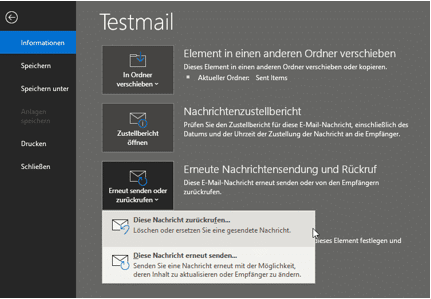
- Um eine E-Mail in Outlook zurückzurufen, klickt auf den Ordner für gesendete E-Mails und öffnet die E-Mail mit einem Doppelklick.
- Klickt dann auf Datei > Erneute Nachrichtensendung und Rückruf.
- Im sich öffnenden Auswahlfenster klickt auf Diese Nachricht zurückrufen und dann auf OK. Outlook versucht den Rückruf und teilt Ihnen für jeden Empfänger als separate E-Mail mit, ob der Rückruf erfolgreich war oder nicht.
Netz und doppelter Boden: Verzögerter Versand
Oft merkt Ihr schon Sekundenbruchteile nach dem Klick auf Senden, dass Ihr an der E-Mail noch etwas ändern wollt. Dann hilft der verzögerte Versand der E-Mail.
Die Idee dabei ist simpel: Ihr sagt Outlook einfach, dass alle E-Mails, die Ihr sendet, nicht direkt rausgehen sollen, sondern mit einer Verzögerung von beispielsweise 5 Minuten. Dazu bietet Outlook die Funktion der Regeln an.
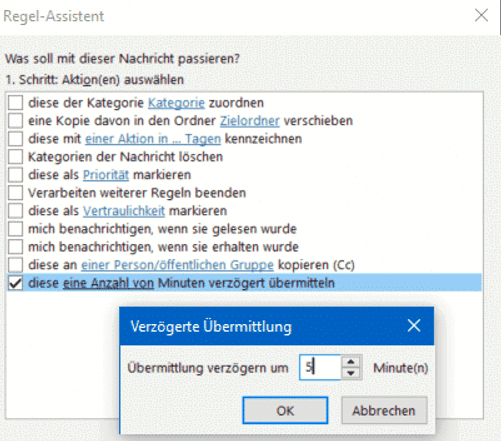
- Klickt auf Datei > Regeln und Benachrichtigungen verwalten > Neue Regel.
- Klickt dann ganz unten in der Liste auf Regel auf von mir gesendete Nachrichten anwenden.
- Im nächsten Bildschirm setzt keinen Haken bei den angezeigten Bedingungen. Outlook hinterfragt dann, ob Ihr diese Regel tatsächlich auf alle Nachrichten anwenden wollen, das bestätigt.
- Bei der Frage nach den Ausnahmen wählt keine der Optionen an.
- Klickt Euch bis zum Ende durch den Einrichtungsvorgang, dann bestätigt die Aktivierung der Regel.
- Aktiviert nun ganz unten diese eine Anzahl von Minuten verzögert übermitteln.
- Klickt auf eine Anzahl von im Text der Aktion und gebt dann die Zahl der Minuten an, die die Übermittlung verzögert werden soll.
Ab diesem Zeitpunkt warten alle Nachrichten für 5 Minuten, nachdem Sie auf Senden geklickt haben, im Postausgang und werden erst dann versendet. Dies gilt nur den Rechner/das Outlook, in dem Sie die Regel definiert haben. Innerhalb dieses Zeitraums können Sie die E-Mail noch problemlos löschen und damit den Versand verhindern.